
LINEで友達のプロフィール画像アイコンをタップするとホーム画像とプロフィール画像が表示されます。
その画面の右上に小さい写真が複数表示されているのを見たことはありませんか?
これは通常のホーム画像やプロフィール画像とは別の写真です。
このページではホーム画面に小さい写真を表示させる方法を解説します。
ホーム画面に小さい写真を表示させる方法
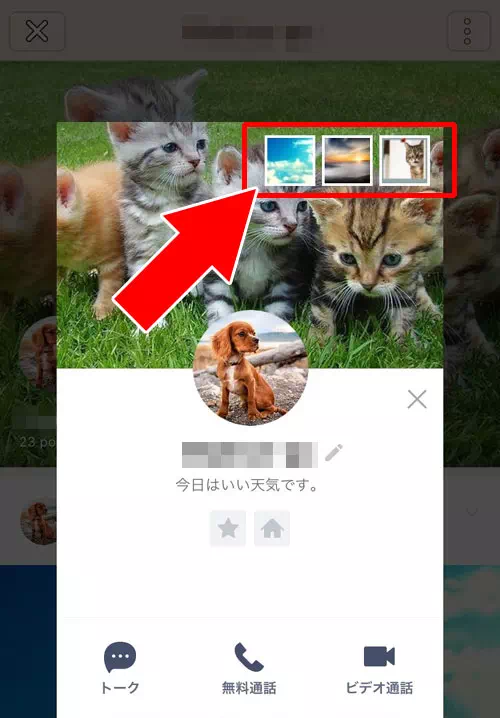
LINEのプロフィール画像アイコンをタップした時に小さい写真を表示させるには以下の方法で行います。
- LINEを起動し自分のホーム画面を開く
- 画面上の『写真』をタップ
- ホーム画面に表示させたい写真をタップ
- 画面下の『選択』をタップ
- 画面上の公開設定をタップ
- 公開設定を『全体に公開』または『友だち』に設定
- 『OK』をタップ
- 『投稿』をタップ
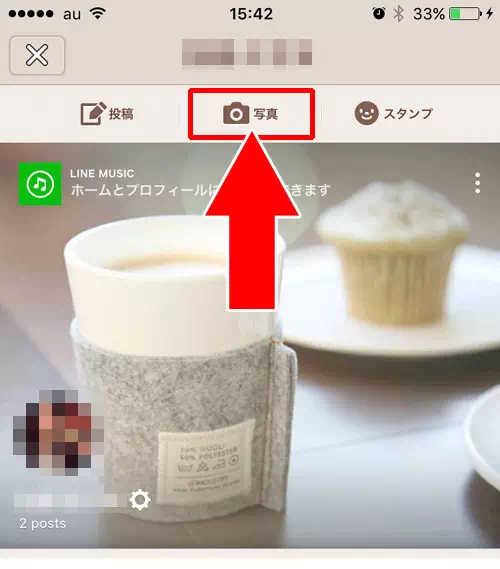
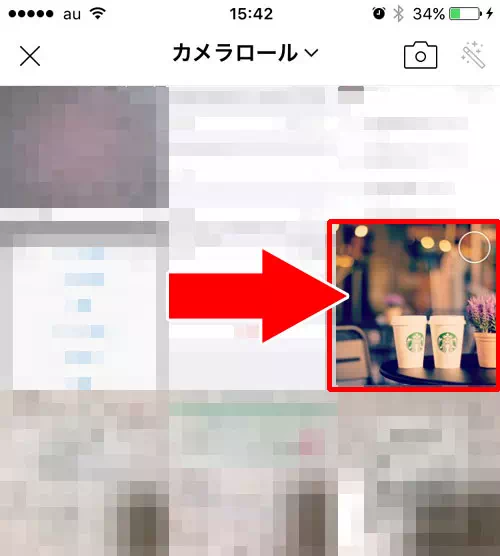
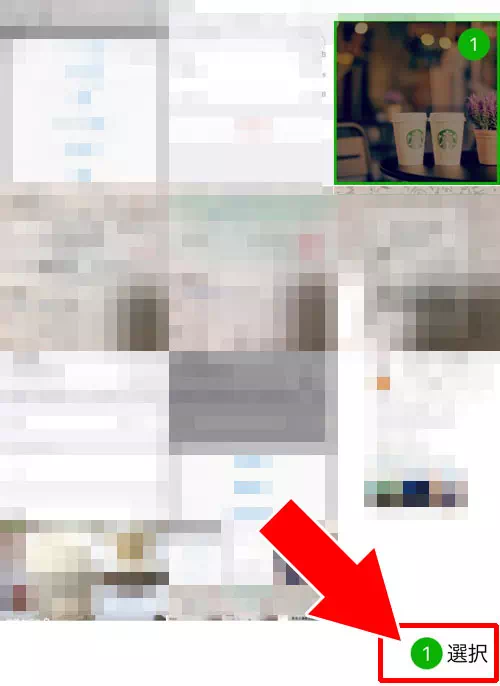
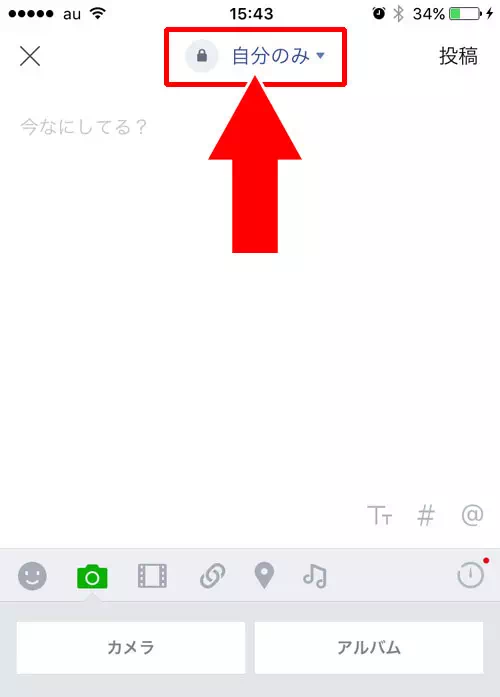
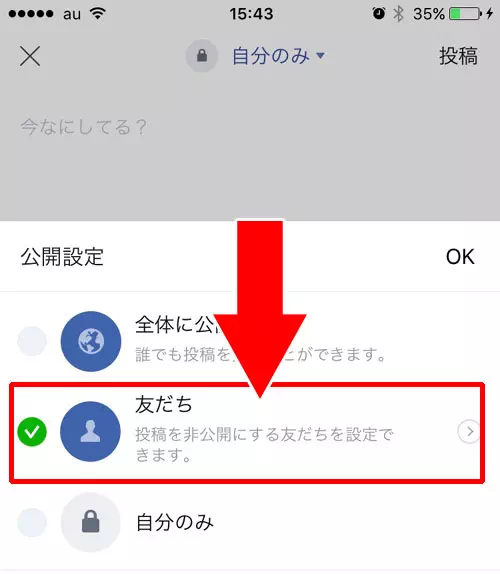
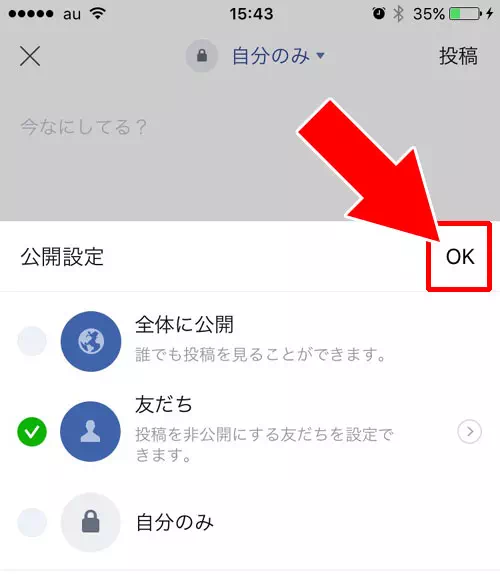
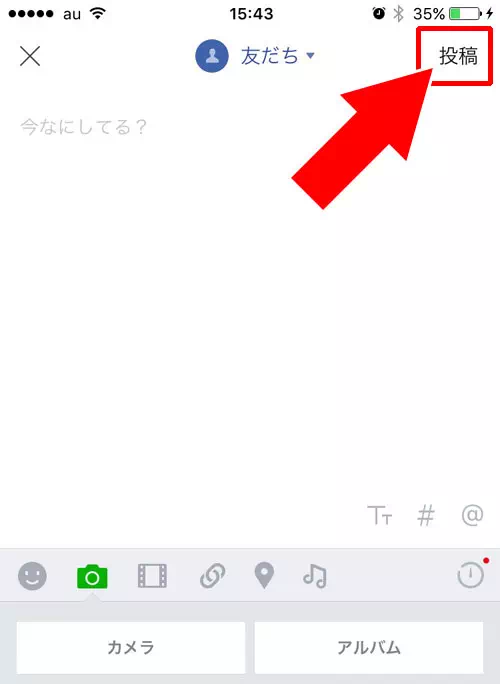
これで選択した写真を投稿し、同時にホーム画面で小さい写真として表示させる事ができます。
基本的には自分のタイムラインに画像を投稿すると、その画像が自動的にホーム画面の右上に小さい写真として表示されるようになっています。
小さい写真の表示順と枚数の制限
LINEのホーム画面に表示される小さい写真は投稿した順番に並びます。
最新の投稿が先頭に表示され古いものは順次後ろに回る仕組みです。
また最大で6枚まで表示されそれ以上の写真を投稿しても最も古いものから順に非表示になります。
この仕様を活かせば特定の写真を目立たせることも可能です。
たとえば最も見せたい写真を最後に投稿すればホーム画面で一番手前に表示されます。
また写真の順番を調整したい場合は削除してから再投稿することで並び替えられるでしょう。
他人の画面での表示との違いに注意
自分のホーム画面では小さい写真が表示されていても他人の画面では見えていないことがあります。
これは投稿の公開設定が「自分のみ」や「特定の友だち」に限定されている場合に起こります。
また相手が自分をブロックしているまたは非表示にしている場合も表示されない可能性があります。
自分からは見えているからといって必ずしも他の人に表示されているとは限らない点に注意してください。
誰に見せたいかを考えた上で投稿設定を確認することが大切です。
ホーム画面に小さい写真が表示されない時
上記の方法で画像を投稿するとタイムラインに表示されます。
ただし、以下の場合には表示されません。
- タイムラインの画像の公開設定を『自分のみ』にしている時
- 投稿した写真をタイムラインから削除した時
ホーム画面に小さい画像が表示されない場合、上記の状態になっていないか確認してみましょう。
どちらか一つでも該当していたら小さい写真は表示されないので注意しましょうね。
ホーム画面から右上の小さい写真を消したい場合
LINEホーム画面に表示される小さい写真は最新の3枚のみとなります。
3枚以上写真を投稿している場合、古い画像は順番に消えていきます。
この仕組みを踏まえて、ホーム画面から小さい写真を消したい場合は以下の方法があります。
- タイムライン上から該当の写真を削除、または公開設定を『自分のみ』に変更する
- 他の写真を3枚投稿する
これでホーム画面から小さい写真を消す事ができるので覚えておきましょう。
ちなみに、ホーム画面のタイムラインから写真を削除する方法がわからない方は以下で詳しく解説しているので参考にして下さい。
関連リンク



















